Grafika Google to przydatne narzędzie do wyszukiwania zdjęć w Internecie, ale czy wiesz, że świetnie nadaje się również do badania pochodzenia zdjęć? Niezależnie od tego, czy szukasz więcej zdjęć z zestawu, czy chcesz wiedzieć, kiedy ujęcie pojawiło się po raz pierwszy w Internecie, oto kilka wskazówek i porad dotyczących wyszukiwania wstecznego obrazu Google na telefonie iPhone i telefonie z systemem Android.
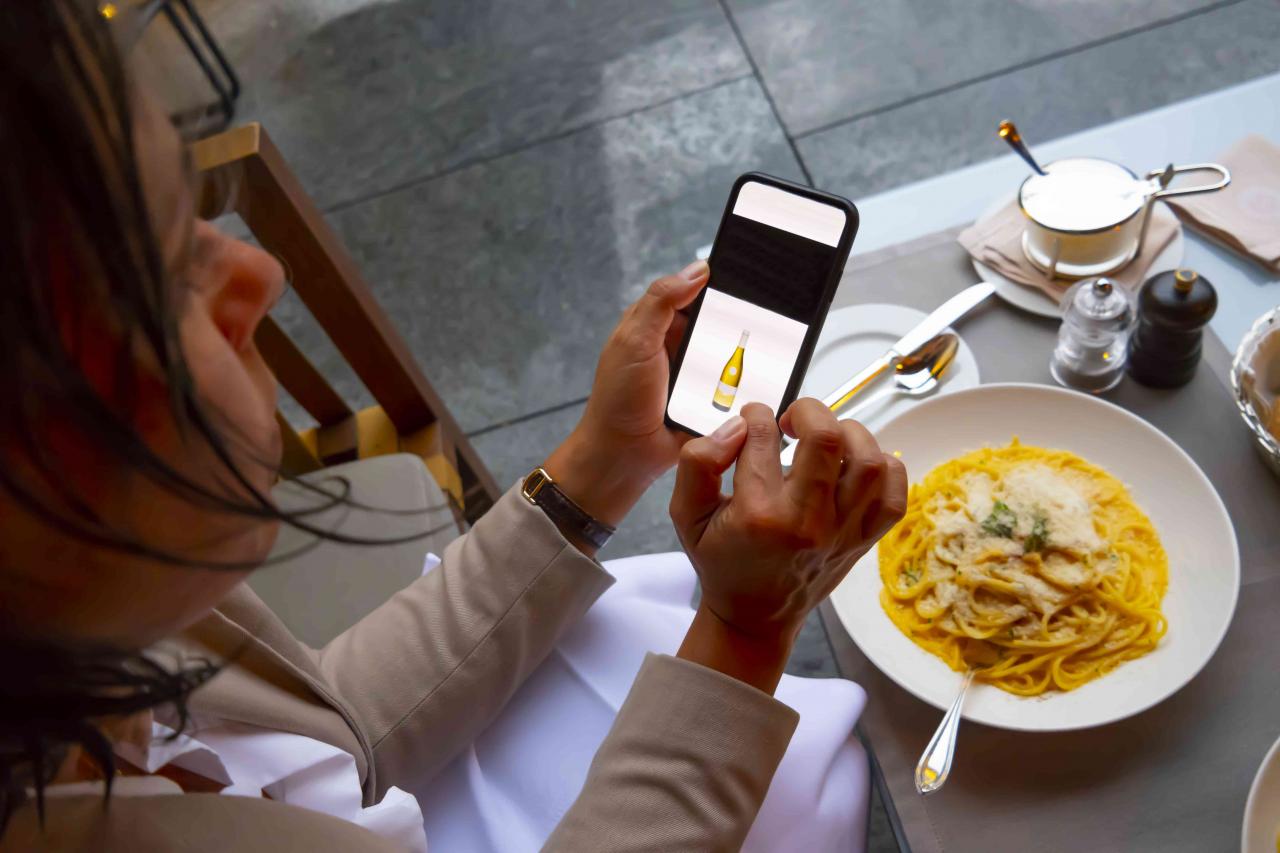
Mats Silvan / Getty Images
Użyj Grafiki Google, aby odwrócić wyszukiwanie grafiki w przeglądarce mobilnej
Mobilna wersja Grafiki Google jest świetna, jeśli chcesz wyszukiwać za pomocą słów kluczowych, ale możesz też wyszukać adres URL zdjęcia.
-
W przeglądarce mobilnej znajdź obraz, który chcesz wyszukać.
-
Naciśnij i przytrzymaj przez chwilę obraz, a pojawi się menu opcji.
-
Stuknij Skopiuj lokalizacje zdjęcia aby zapisać adres URL obrazu do schowka.
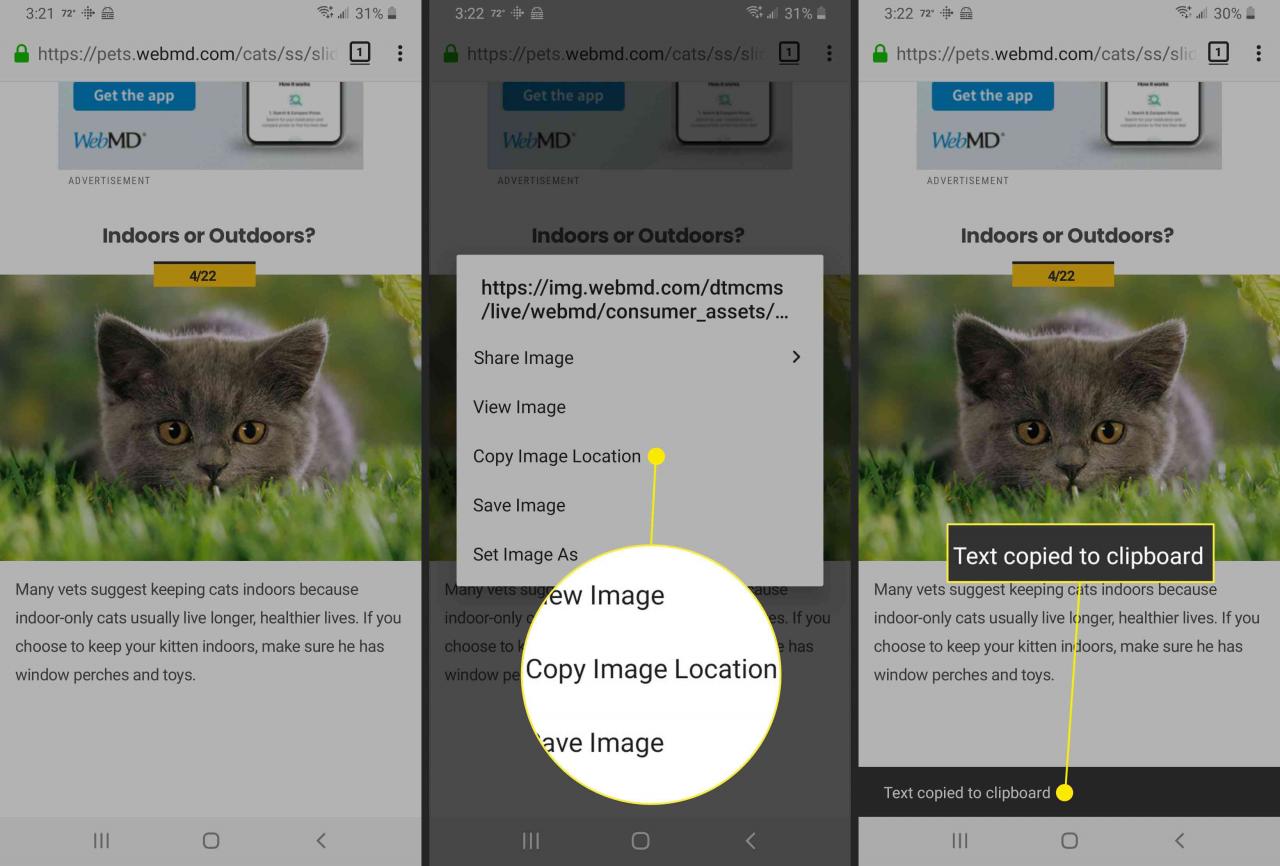
-
Wejdź na images.google.com.
-
Dotknij i przytrzymaj pole wyszukiwania, wklej adres URL, a następnie dotknij szukanie ikonę, aby rozpocząć wyszukiwanie.
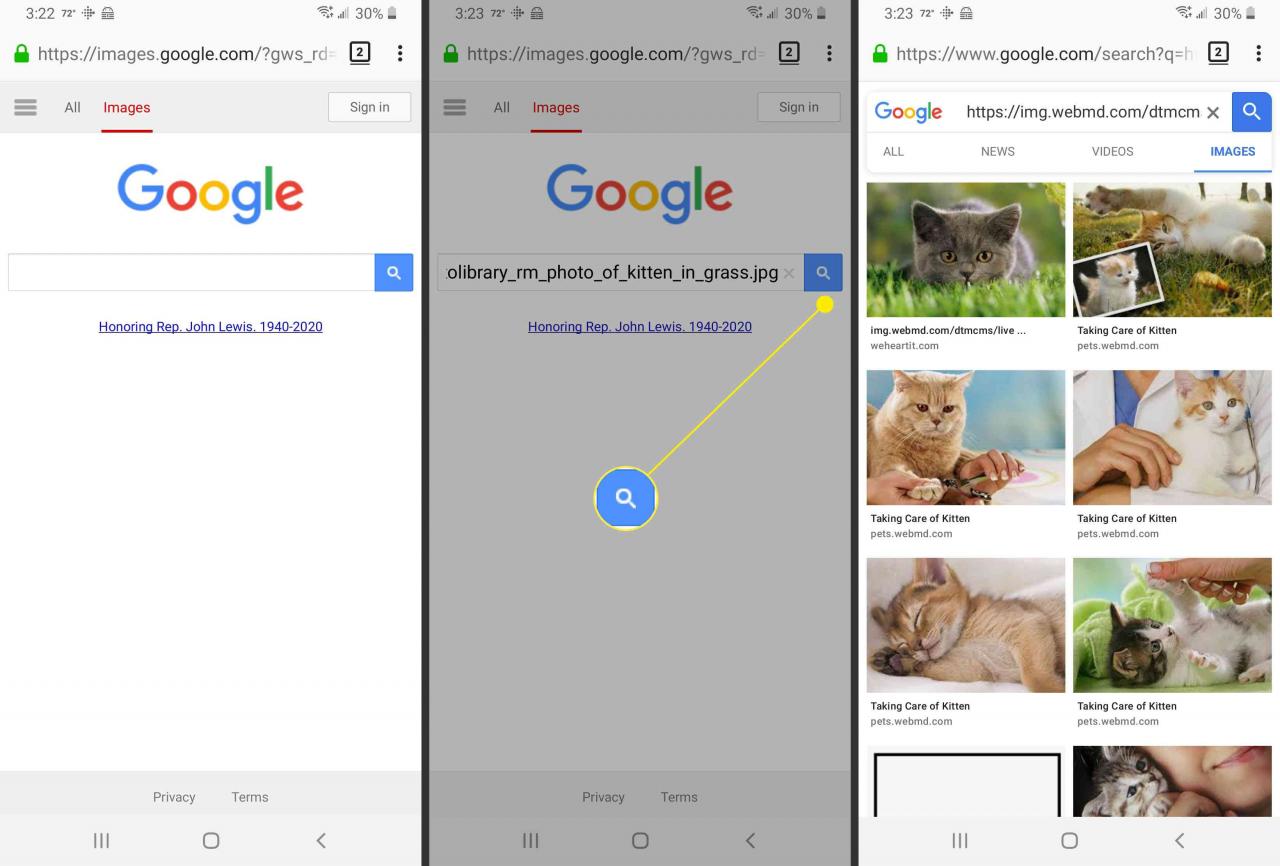
-
Jeśli wyszukiwanie nie zwróci żadnych wyników, spróbuj użyć innych wyszukiwanych haseł lub sprawdź adres URL obrazu.
Użyj Google Chrome, aby odwrócić wyszukiwanie grafiki na iPhonie lub Androidzie
Chociaż mobilna wersja Chrome nie jest tak bogata w funkcje, jak jej komputerowy odpowiednik, nadal jest w stanie wykonać więcej niż kilka zgrabnych sztuczek, w tym przeprowadzać wyszukiwanie obrazów bezpośrednio ze strony internetowej.
-
Załóż Google Chrom na urządzeniu z systemem iOS lub Android.
Jeśli jeszcze go nie masz, możesz pobrać Chrome z iOS App Store lub Google Play Store.
-
Znajdź zdjęcie, które chcesz wyszukać.
-
Naciśnij i przytrzymaj przez chwilę obraz, a pojawi się menu opcji. Kran Wyszukaj w Google ten obraz.
-
Chrome uruchomi nową kartę i załaduje wyniki wyszukiwania.
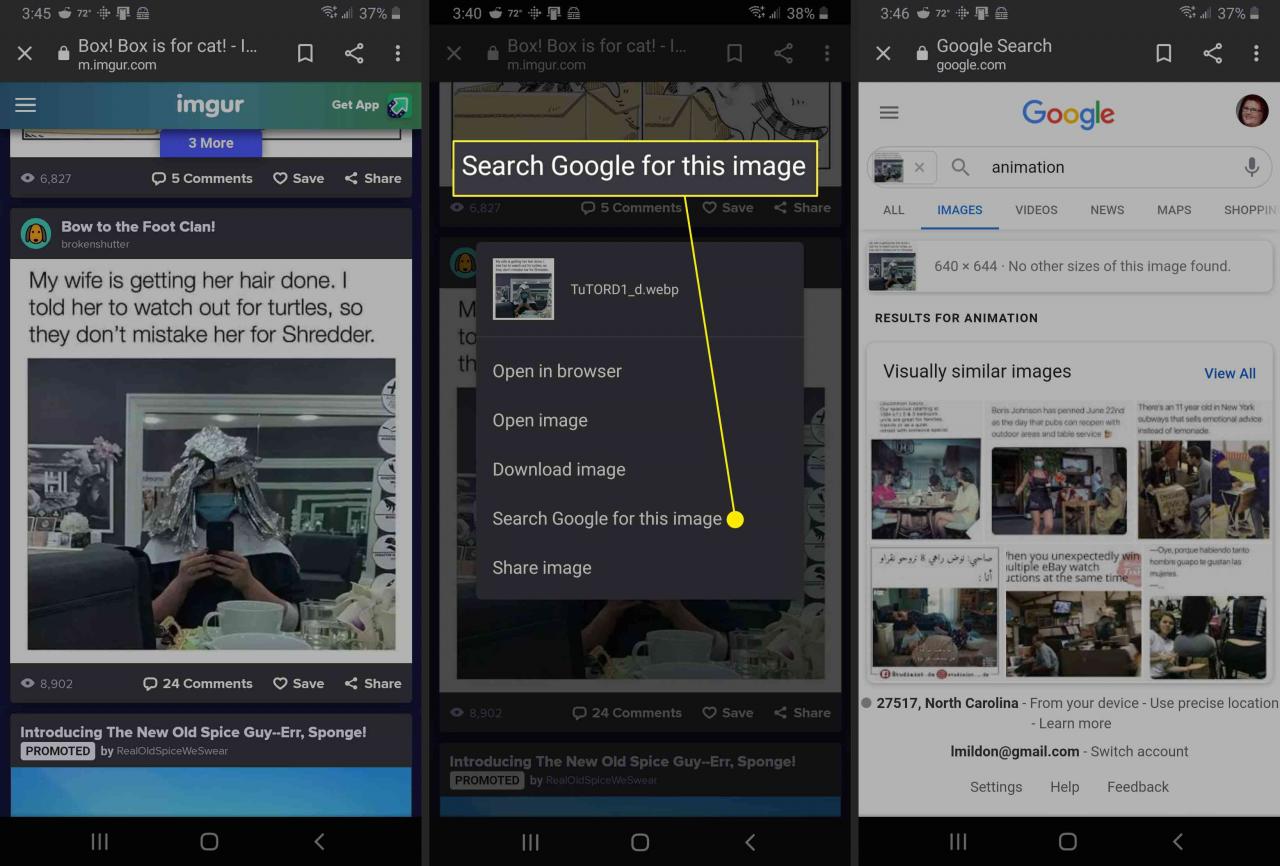
Chrome umożliwia zmianę domyślnej wyszukiwarki z Google na Yahoo !, Bing, Ask lub AOL. Jeśli przełączysz się na inną wyszukiwarkę, Chrome nadal będzie umożliwiać wyszukiwanie obrazów, ale wyniki mogą się różnić.
Wykonaj Google Reverse Image Search przy użyciu pobranego obrazu
W przeciwieństwie do swojego odpowiednika na komputery stacjonarne, Obrazy Google nie mają natywnej opcji wyszukiwania obrazów pobranych na iPhone'a lub urządzenie z Androidem. Na szczęście Digital Inspiration oferuje bezpłatne narzędzie internetowe, które umożliwia przesłanie zdjęcia i uruchomienie odwrotnego wyszukiwania grafiki Google.
-
Znajdź obraz, który chcesz pobrać, a następnie naciśnij i przytrzymaj zdjęcie, aż pojawi się menu opcji.
-
Stuknij Zapisać obraz.
-
W przeglądarce przejdź do narzędzia wyszukiwania wstecznego obrazu Digital Inspiration.
To narzędzie do wyszukiwania obrazów działa również w sieci Web na komputery stacjonarne.
-
Stuknij Załaduj obrazek.
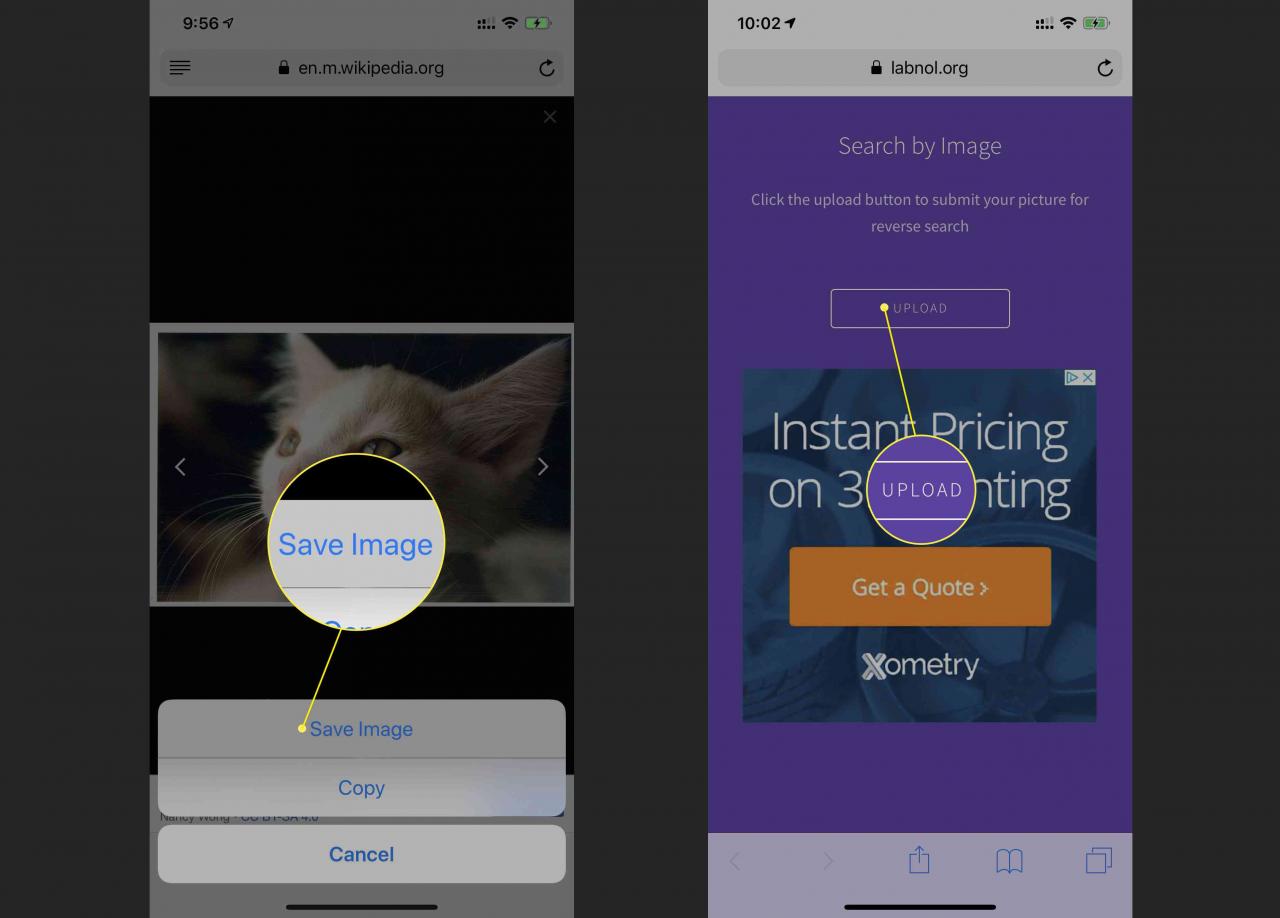
-
Zostaniesz zapytany, czy chcesz zrobić zdjęcie, czy przesłać je ze swojego urządzenia. Kran Photo Library aby znaleźć i przesłać swój obraz.
-
Zostaniesz przeniesiony do albumów na urządzeniu. Znajdź swój obraz i dotknij go, aby rozpocząć wyszukiwanie.
-
Następnie stuknij Pokaż mecze.
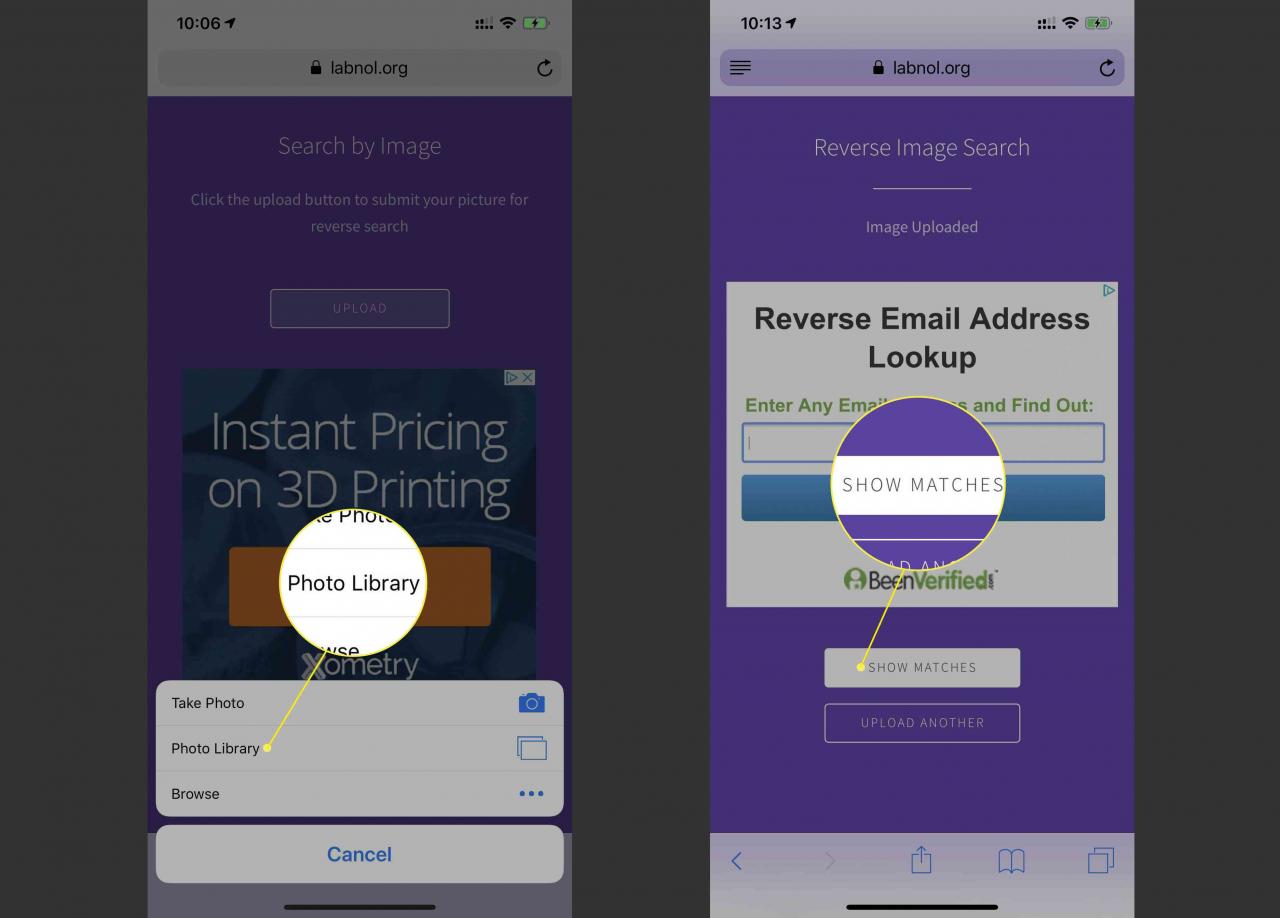
-
Wyniki wyszukiwania w Grafice Google zostaną otwarte w nowej karcie.
Wskazówki dotyczące pracy z wynikami wyszukiwania wstecznego grafiki Google
Twoje wyniki wyszukiwania grafiki Google będą prawdopodobnie wypełnione wieloma linkami i podobnymi obrazami. Możesz dodatkowo zawęzić wyniki za pomocą dodatkowych narzędzi wyszukiwania.
Sortuj wyniki wyszukiwania grafiki Google według czasu
Filtry czasu doskonale nadają się do znajdowania najwcześniejszych wystąpień obrazu pojawiającego się w Internecie lub śledzenia zmian zachodzących w czasie.
-
Przeprowadź wyszukiwanie w Grafice Google i przejdź do wyników.
-
Na karcie opcji przewiń w lewo, a następnie stuknij Narzędzia wyszukiwania.
-
Stuknij Czas.
-
Pojawi się menu rozwijane zawierające opcje filtrowania wyników według różnych okresów.
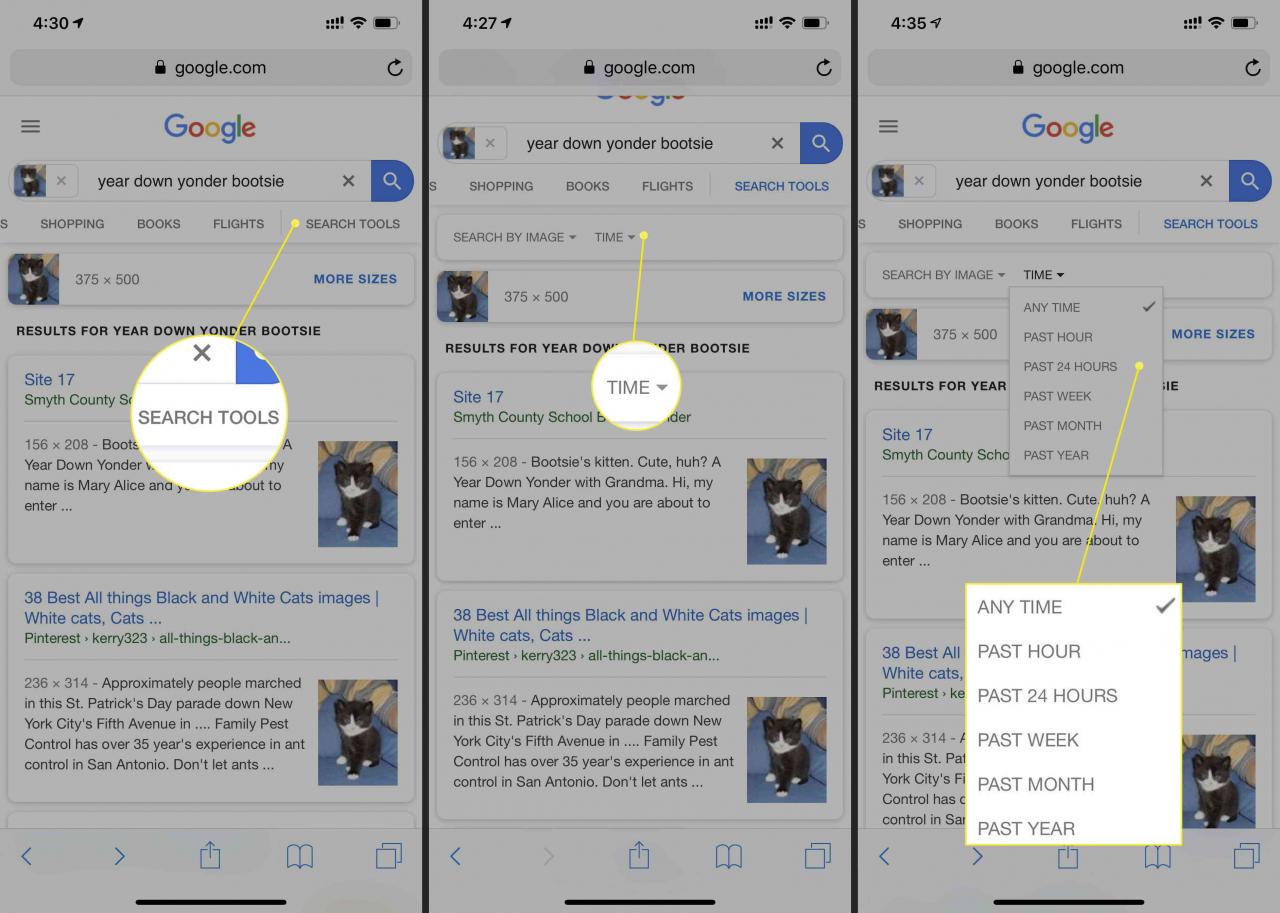
-
Wyniki będą teraz filtrowane, aby uwzględnić tylko wyniki z wybranego zakresu.
Sortuj wyniki wyszukiwania grafiki Google według wizualnie podobnych zdjęć
Filtr Podobieństwo wizualne w Grafice Google jest przydatnym narzędziem, jeśli próbujesz znaleźć więcej zdjęć z zestawu lub śledzić wszelkie zmiany, które zostały wprowadzone w obrazie w czasie.
-
Przeprowadź wyszukiwanie w Grafice Google i przejdź do wyników.
-
Na karcie opcji przewiń w lewo i dotknij Narzędzia wyszukiwania.
-
Stuknij Szukaj po obrazie.
-
Pojawi się menu rozwijane zawierające kilka opcji filtrowania wyników. Kran Wizualnie podobne.
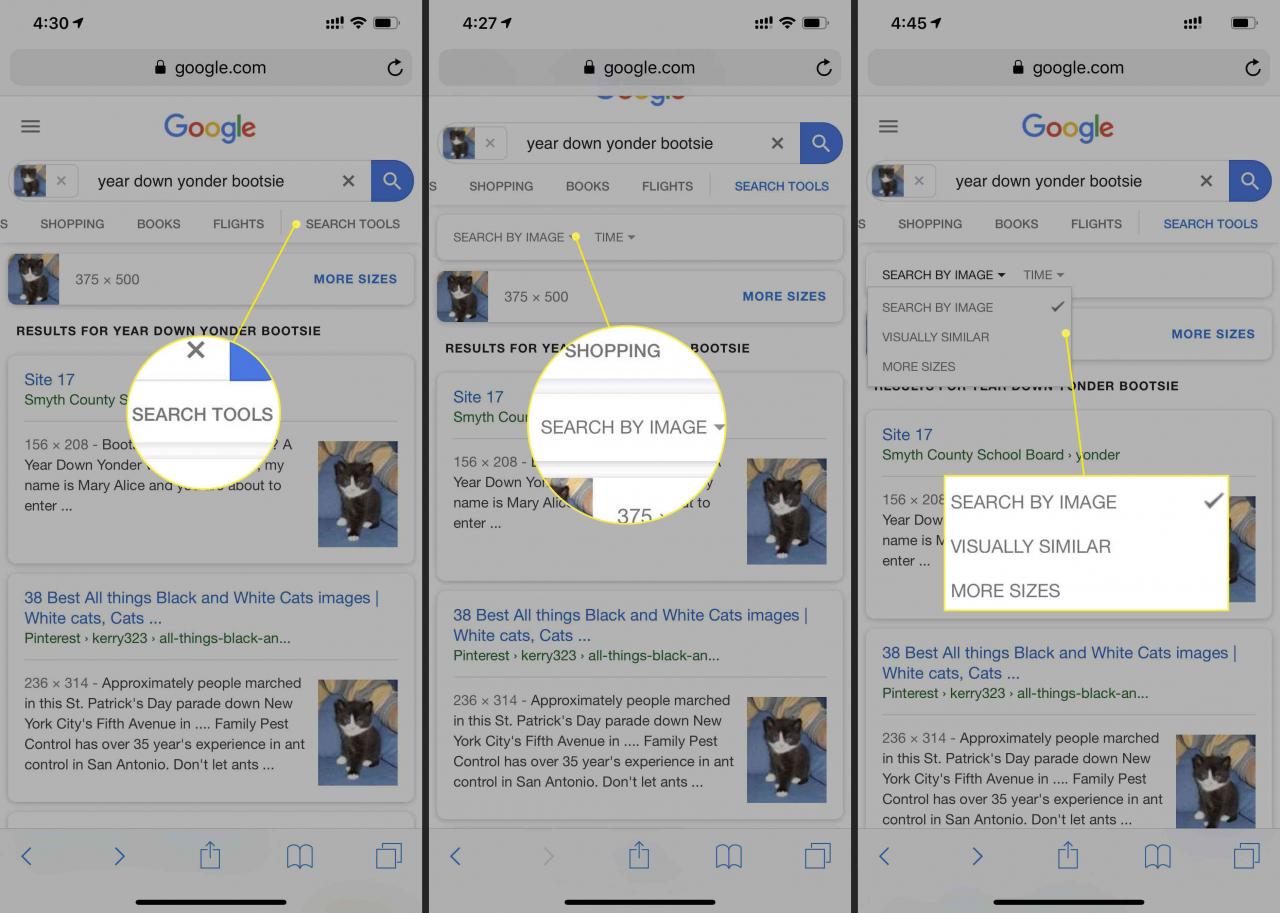
-
Strona zostanie ponownie załadowana z wynikami wyszukiwania.
Jak przeprowadzić odwrotne wyszukiwanie grafiki Google za pomocą aplikacji
Możesz także użyć aplikacji do wyszukiwania wstecznego obrazu Google. Narzędzie Reverse Image Search Tool dla iOS jest jednym z najlepszych.
- Pobierz narzędzie Reverse Image Search Tool ze sklepu z aplikacjami.
- Otwórz aplikację.
- Automatycznie uruchomi tylny aparat, umożliwiając zrobienie zdjęcia, a następnie wyszukiwanie.
- Aby uruchomić wyszukiwanie w Grafice Google, dotknij galeria ikona w prawym dolnym rogu.
- Zostaniesz przeniesiony do albumów na urządzeniu. Znajdź i stuknij swój obraz.
- Masz teraz możliwość przycinania lub obracania obrazu. Kran gotowy aby rozpocząć wyszukiwanie.
- Możesz wyszukiwać za pomocą Google, Bing, Tineye lub Yandex. Jeśli wybierzesz Anuluj, aplikacja automatycznie wyszuka za pomocą Google.
- Twoje wyniki są wyświetlane w przeglądarce aplikacji.
Odwrotne wyszukiwanie grafiki nie jest jedyną opcją aplikacji. Inne godne uwagi aplikacje do wyszukiwania obrazów to aplikacja Reverse Image Search na iOS, a także Photo Sherlock i Image Search na Androida.
